El arte digital no es algo nuevo, sin embargo, no siempre fue accesible para todos. En ese entonces, para hacer arte digital, tenías que aprender un software muy complicado, tener tabletas gráficas muy caras y, por lo general, tenías que estudiar diseño gráfico o trabajar como diseñador para llegar a conocer los medios.
La vigilancia estaba a la orden del día y el conocimiento no se compartía tanto como ahora.
Con los años, se volvió más orientado a los artistas, las tabletas gráficas ya no eran tan caras y comenzaron a aparecer tutoriales en Internet sobre cómo aprender software como Photoshop o Illustrator. Pero para ser honesto, fue muy difícil aprenderlo por tu cuenta.
Hoy en día, parece que el arte digital está en todas partes en Internet, no hay una sola persona que no haya visto una obra de arte digital o que no haya usado activos digitales en su vida diaria. Y hay una gran cantidad de cursos accesibles y tutoriales o artículos gratuitos sobre todo lo que necesita para comenzar con el arte digital.
Software como procreate y Autodesk sketchbook ni siquiera necesitan tutoriales ya que sus interfaces son muy fáciles de usar. Además, las oportunidades para los artistas digitales también se han multiplicado en línea desde que el trabajo remoto se convirtió en una posibilidad, e incluso con las redes sociales, los artistas ahora pueden tener reconocimiento y apoyo a sus obras puramente digitales.
Hemos llegado al punto en que todos pueden hacer arte digital incluso desde sus teléfonos.
Pero aún así, hay muchas preguntas sobre cómo empezar y qué hacer primero, y para eso es esta guía. ¡Sigue leyendo y al final, seguro que sabrás cómo empezar a hacer arte digital!
Preguntas que debe hacerse antes de hacer arte digital
Antes de saltar a tu primera pieza digital, respondamos algunas de las preguntas más habituales sobre el arte digital.
- ¿Necesito saber dibujar?
En pocas palabras, NO, puede comenzar su viaje de aprendizaje artístico trabajando primero digitalmente. Pero si sabes dibujar, ya estás un paso por delante.
- ¿Necesito aprender o comprar Photoshop ?
Además, NO, Photoshop es un software más profesional, por lo que si recién está comenzando, le recomiendo otro software más amigable para principiantes (y también menos costoso o gratuito). Pero si planea trabajar profesionalmente, entonces vaya y aprenda Photoshop hasta la médula.
- ¿Necesito un iPad o una tableta gráfica?
NO, puedes comenzar a hacer arte digital desde tu teléfono con el dedo ahora mismo, pero es muy recomendable tener un área de trabajo más grande, por lo que una tableta gráfica barata o un iPad mini funcionarán si tienes un presupuesto ajustado.
Si quieres buscar un iPad, puedes consultar nuestra guía sobre el Mejor iPad para dibujar .
- ¿Necesito una computadora portátil?
Como te dije, puedes comenzar a hacer arte digital en tu teléfono si quieres, sin embargo, es muy recomendable tener una computadora portátil y una tableta gráfica (o un iPad) en caso de que quieras dedicarte al arte digital. carrera.
- ¿Necesito un lápiz óptico?
Esta es una pregunta difícil. Puede hacer arte con su teléfono y su dedo, y algunas personas crean piezas increíbles solo con eso, sin embargo, un lápiz óptico es muy recomendable para principiantes, especialmente si desea pasar a otra interfaz como una tableta gráfica donde un lápiz óptico es el único herramienta con la que trabaja.
Los fundamentos del arte digital
En este artículo, vamos a optar tanto por la interfaz táctil como por la tableta gráfica + escritorio.
Cosas de tecnología
Antes de crear nuestra primera pieza digital, conozcamos nuestro hardware y software. Es importante conocer el sistema operativo (Windows, Mac, Android, iOS, iPadOS, etc) del dispositivo que vas a utilizar. Aunque hay algún software disponible en todos los sistemas operativos, si estás usando una tableta gráfica, es importante saberlo porque esa es la versión del controlador que vas a usar.
Pero, ¿qué son los controladores y cómo los obtenemos?
Los drivers son pequeños software que permiten una correcta comunicación entre nuestras tabletas gráficas y los sistemas operativos. Una tableta gráfica sin el controlador correcto es inútil, así que asegúrese de descargar el correcto en la página de soporte de su fabricante (generalmente su sitio web). Debería ser una operación fácil de descargar y ejecutar y también hay manuales de usuario disponibles en caso de que no sepa cómo instalarlos y hacer que su tableta funcione.
Dado que hay muchos modelos de tabletas, no vamos a detenernos en qué controlador o qué modelo de tableta debe usar (puede consultar este [insert a link to best tablet for artists here] artículo en caso de que quiera comprar una tableta gráfica y se sienta un poco perdido), pero debo decir que una vez que todo esté listo, no necesitará tocar ese controlador durante mucho tiempo.
Software de dibujo digital
Vayamos ahora por las opciones de software que tenemos.
Adobe Photoshop:
El más famoso (y caro) de todos los programas de dibujo. Está orientado a una base de usuarios más profesional y no lo recomendaría para principiantes a menos que esté dispuesto a tomarse su tiempo y aprender a usarlo primero.
Disponible en Windows, Mac y iPadOS.
Pintura de estudio de clip
Este es uno de los programas de dibujo más completos. La curva de aprendizaje no es tan difícil como Photoshop, sin embargo, tiene una curva de aprendizaje. Sin embargo, debo decir que vale totalmente la pena.
No es gratis, sin embargo, los precios son la mitad (o incluso menos) que Photoshop. Si obtiene Clip Studio para Windows o Mac, entonces es una compra única, pero si lo obtiene para Android o iPad, puede usar sus planes de suscripción.
Disponible en Windows, Mac, iPadOS, iOS (iPhone) y Android (tanto tabletas como teléfonos)
Krita:
Un software gratuito de nivel profesional que está disponible en la mayoría de los sistemas operativos. Krita es una excelente opción gratuita, aunque su curva de aprendizaje es algo a tener en cuenta. Krita también es un software que consume mucha RAM, por lo que si su computadora portátil o PC no tiene mucha RAM, se retrasará. Un monton.
Herramienta de pintura Sai:
Este software es un software muy conocido y amado por la comunidad de ilustración. Aunque se considera obsoleto, sigue siendo un gran software para comenzar su viaje de arte digital. Tiene una curva de aprendizaje bastante rápida y es muy intuitivo. No tiene tantas opciones como otros programas, sin embargo, es el programa que consume menos RAM. Es un software pago y el precio es un poco más alto que el estándar del mercado.
Disponible solo para Windows.
Pintura Medibang:
Otro gran software de dibujo, muy intuitivo y fácil de usar, con su propia comunidad internacional, completamente GRATIS. Tiene una versión paga, pero solo para desbloquear algunas funciones especiales, el precio premium también es bastante económico.
Medibang es un software muy intuitivo, con varias opciones de interfaz y se considera uno de los software de dibujo digital más amigables para principiantes.
Disponible en Windows, Mac, iPadOS, iOS (iPhone) y Android (tanto tabletas como teléfonos)
Pintura de ibis:
Pasando al software de dibujo solo para dispositivos móviles como el más utilizado, tenemos Ibis Paint, perfecto para principiantes y optimizado para dispositivos móviles, Ibis Paint es un software sólido para comenzar con el arte digital. Es de uso GRATUITO y también tiene muchos pinceles y características que la mayoría del software no tiene. Tiene una opción de exportación que le permite editar sus archivos en Clip Studio Paint ya que no tiene una versión de escritorio.
Disponible en Android, iOS y iPadOS.
Cuaderno de bocetos y Cuaderno de bocetos Pro:
El veterano software de dibujo Sketchbook (antes de Autodesk Sketchbook) se ha vuelto muy popular en estos días. Su interfaz intuitiva y amigable para principiantes lo convierte en una excelente opción para comenzar con el arte digital. Orientado a diseñadores y profesionales, los pinceles y las funciones que ofrece el software lo convierten en una excelente opción para comenzar a crear de inmediato.
Es gratis en dispositivos móviles y tiene un costo muy bajo en Windows y Mac, lo que es una oferta increíble para un software de nivel profesional.
Disponible en Windows, Mac, iPadOS, iOS (iPhone) y Android (tanto tabletas como teléfonos)
Procrear:
Esta aplicación de dibujo exclusiva de iOS es un software alternativo bastante joven pero sólido, con muchas características útiles y la interfaz de usuario más amigable para principiantes. Procreate ganó popularidad durante la pandemia al tiempo que demostró que el arte digital es algo que todos podemos hacer.
A pesar de que es una aplicación exclusiva de iOS y iPadOS, ha demostrado que vale más que el precio por el que está en la lista. Para algunos, incluso vale la pena comprar un iPad para usarlo.
Disponible solo en iPadOS e iOS (iPhone)
Ahora que hemos acelerado las opciones que tiene para comenzar con el arte digital, comencemos con el tutorial.
Primeros pasos
Bien. Ahora que finalmente estamos aquí, comencemos echando un vistazo a la interfaz inicial de la mayoría de los programas de dibujo.
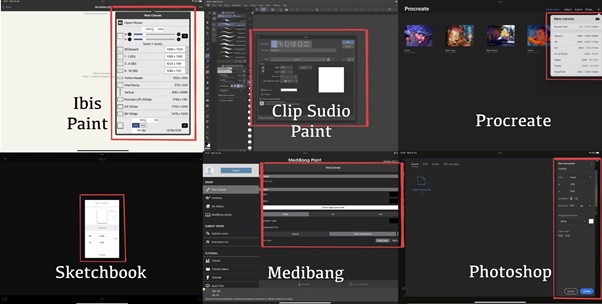
Notarás que he señalado la opción «Nuevo lienzo». Muchos programas de dibujo tienen opciones para diferentes tamaños de lienzo, pero también tipos específicos de trabajos como ilustraciones, cómics, webtoons y animaciones.
Vamos a seleccionar la opción «Nueva ilustración y elegir un tamaño de lienzo de 2000×2000 PX
Elegir el tamaño de lienzo correcto es muy importante ya que hará que nuestras ilustraciones se vean HD sin sobrecargar nuestro dispositivo.
Ahora, para la resolución, debe saber cómo funcionan la resolución y la calidad, sin embargo, dado que recién está comenzando, deberá considerar solo una cosa.
¿Vas a imprimir este trabajo?
- Si es así, entonces de 300 ppp a 350 ppp será suficiente.
- Si va a publicarlo en línea (o no publicarlo en absoluto) y nada más, entonces 72 ppp servirá.
Haz clic en aceptar y ¡felicidades! Has creado tu primer lienzo.
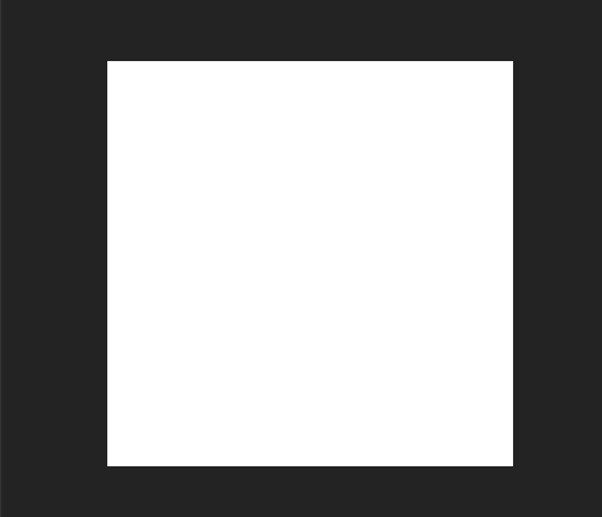
Y si. Está en blanco. ¡Pero eso solo significa que puedes llenarlo como quieras!
¡Exploremos las herramientas básicas para crear arte digital!
Cada software es diferente, pero estas herramientas básicas estarán presentes en todos ellos.
los pinceles
Aquí puede ver cómo la mayoría de los programas muestran sus pinceles, hay pinceles para dibujar, entintar, pintar y pintar con aerógrafo. Incluso hay pinceles personalizados que imitan la pintura tradicional, todo depende del software que estés usando. Puede ajustar sus tamaños y opacidades (así como muchas otras funciones, pero dejemos eso para otro momento).
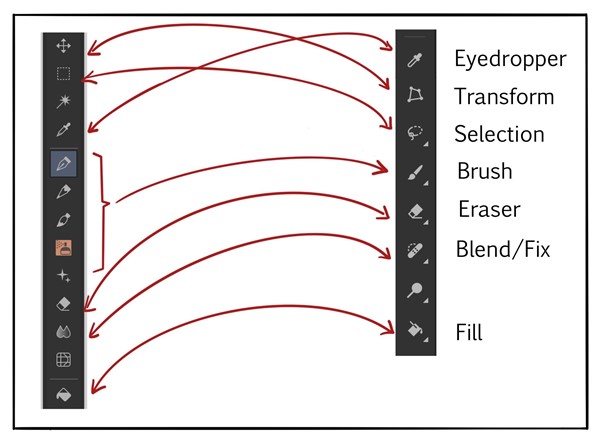
Traza un par de líneas en tu lienzo en blanco para sentirte cómodo con los pinceles y el lápiz óptico.
La goma de borrar
Bueno, básicamente es un pincel que pinta en píxeles transparentes, quitando colores en muchas formas diferentes y personalizables. Cualquier pincel también puede ser un borrador en la mayoría de los programas, ¡solo asegúrese de no elegir ningún color y listo!
La herramienta de selección
Con esta herramienta, puede hacer selecciones y moverlas limpiamente alrededor de su lienzo, junto con la herramienta de transformación, es una característica de diseño poderosa que le permite corregir errores y mejorar su flujo de trabajo.
el cuentagotas
Con esta herramienta, podrá seleccionar cualquier color que haya utilizado en su lienzo, tenga cuidado con la configuración ya que muchos programas tienen la opción de seleccionar los colores de toda la pintura o su capa de trabajo.
El selector de color
Puede ser un círculo, un cuadrado o un triángulo. Todo depende de tu elección preferida. El estándar tiene un cuadrado o un triángulo con un círculo alrededor para seleccionar el tono, mientras que la parte central te permite moverte y elegir la saturación y el valor del color que vas a usar.
La herramienta de relleno
El nombre lo dice todo, es una herramienta que te permite rellenar de color cualquier área que hayas seleccionado o todo el lienzo si así lo deseas. También puedo rellenar áreas dentro de figuras cerradas.
La herramienta de transformación
Esta herramienta, combinada con la seleccionada como te dije anteriormente, es una herramienta poderosa para corregir errores, ya que te permite cambiar el tamaño, rotar, voltear horizontal y verticalmente, además de la opción de ajuste para una transformación más orientada a la perspectiva.
La herramienta de fusión/corrección
Esta herramienta puede tener un aspecto diferente en cada software, algunos tienen la herramienta de fusión y reparación bajo el mismo icono, algunos bajo diferentes, sin embargo, las funciones son todas iguales. Para mezclar, generalmente hay una herramienta que no contiene ningún color y es exclusivamente para mezclar colores. Puede ajustar la presión y el tamaño para hacer detalles o mezclar los colores en todo el lienzo.
La herramienta de reparación se usa para «arreglar» errores, al permitirle eliminar y rellenar (reparar) partes del lienzo del recorrido o clonar una parte de su lienzo con un pincel para una corrección más detallada, esta herramienta se usa para correcciones finales y edición de fotos, así que no tengas miedo de probarlo y si no quieres usarlo, también está bien.
Aquí hay una pequeña comparación de cómo se ven las herramientas una al lado de la otra en diferentes programas, las herramientas que tienen las mismas funciones se reflejan entre sí, y todo depende del diseño que desee darles, ya que la barra de herramientas es altamente personalizable.
Las capas
Para nuestro último básico, exploremos las capas. Para los principiantes es un poco difícil comprender el concepto de capas, puedes imaginarlas como piezas de vidrio que se amontonan una encima de la otra, para crear una hermosa pintura como un todo. Las capas le brindan la opción de cambiar y corregir fácilmente sus ilustraciones, así como también darle algunos efectos especiales a su arte con los modos de fusión.
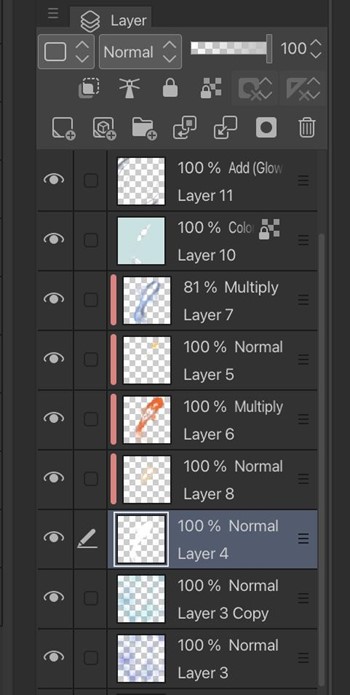
Pintar un pez koi digital
Ahora que tenemos lo básico, ¡comencemos a dibujar!
Para esta ilustración, he usado Clip Studio Paint , puedes ver las capas que usé arriba y separarlas en pasos:
- Primero creé un fondo tomando el lienzo en blanco y lo rellené con un púrpura suave, luego con un pincel suave y redondo, pinté con blanco y azul estas formas de burbujas para dar la ilusión de agua.
- En una capa diferente, dibujé la silueta del pez koi. Lo pinté de un color oscuro aquí para que se notara, pero el color original era blanco.
- En la parte superior de nuestra silueta, creé una nueva capa y comencé a pintar las manchas de nuestro pez koi. Usé tonos anaranjados y amarillos para sus manchas y un pincel texturizado para dar la ilusión de escamas.
- Luego, en una capa separada, en el modo de multiplicación , usé un azul apagado para darle volumen al cuerpo. También agregué los ojos con negro.
- Después de eso, en una capa separada, en el modo Agregar , puse algunos reflejos sobre su cuerpo y encima de los ojos. También dibujé algunas líneas curvas a su alrededor y mezclé la parte interior para dar la ilusión de un movimiento de agua suave.
- Por último, creé una nueva capa y apliqué una textura de ruido en la parte superior para darle un aspecto granulado, pero eso es solo una preferencia personal.

¡Y eso fue todo! Todavía hay mucho más para hablar sobre el arte digital, ¡pero espero que este artículo te haya ayudado a entender los conceptos básicos y crear tu primera ilustración digital!

El arte digital es un medio maravilloso para crear y aprender y también abre toneladas de posibilidades para los artistas en los medios, así que si tienes dudas, ¡toma esto como tu señal!
¡Gracias por leer este artículo! ¡Hasta la proxima vez!
